Sommaire
Auteur
Actualité
Mise à jour le 03 Dec, 2025
Dans cet article, vous apprendrez
- Qu'est-ce que le système de fichiers EXT4 et pourquoi est-il nécessaire de formater une partition de disque en EXT4 ?
- Quelle commande est utilisée pour formater une partition de disque en EXT4 ? Votre réponse est ici
- Comment formater une partition de disque en EXT4 avec la ligne de commande Linux
- Astuce bonus : Formater une partition de disque en EXT4 avec un formateur de disque plus simple sous Windows
Le système de fichiers EXT4 est un choix populaire pour les utilisateurs de Linux en raison de ses performances améliorées et de sa capacité accrue par rapport à son prédécesseur, EXT3. Il est largement utilisé comme système de fichiers par défaut dans de nombreuses distributions Linux, y compris Ubuntu et Red Hat. Le système de fichiers EXT4 sur une partition de disque doit d'abord être formaté à l'aide de la commande appropriée.
Dans cet article, nous allons présenter l'objectif de fournir aux utilisateurs un guide sur Quelle commande est utilisée pour formater une partition de disque en EXT4 dans Linux. Nous vous guiderons à travers les étapes et vous fournirons les commandes nécessaires à l'accomplissement de cette tâche. Sauvegardez toujours vos données avant d'essayer de formater une partition de disque.
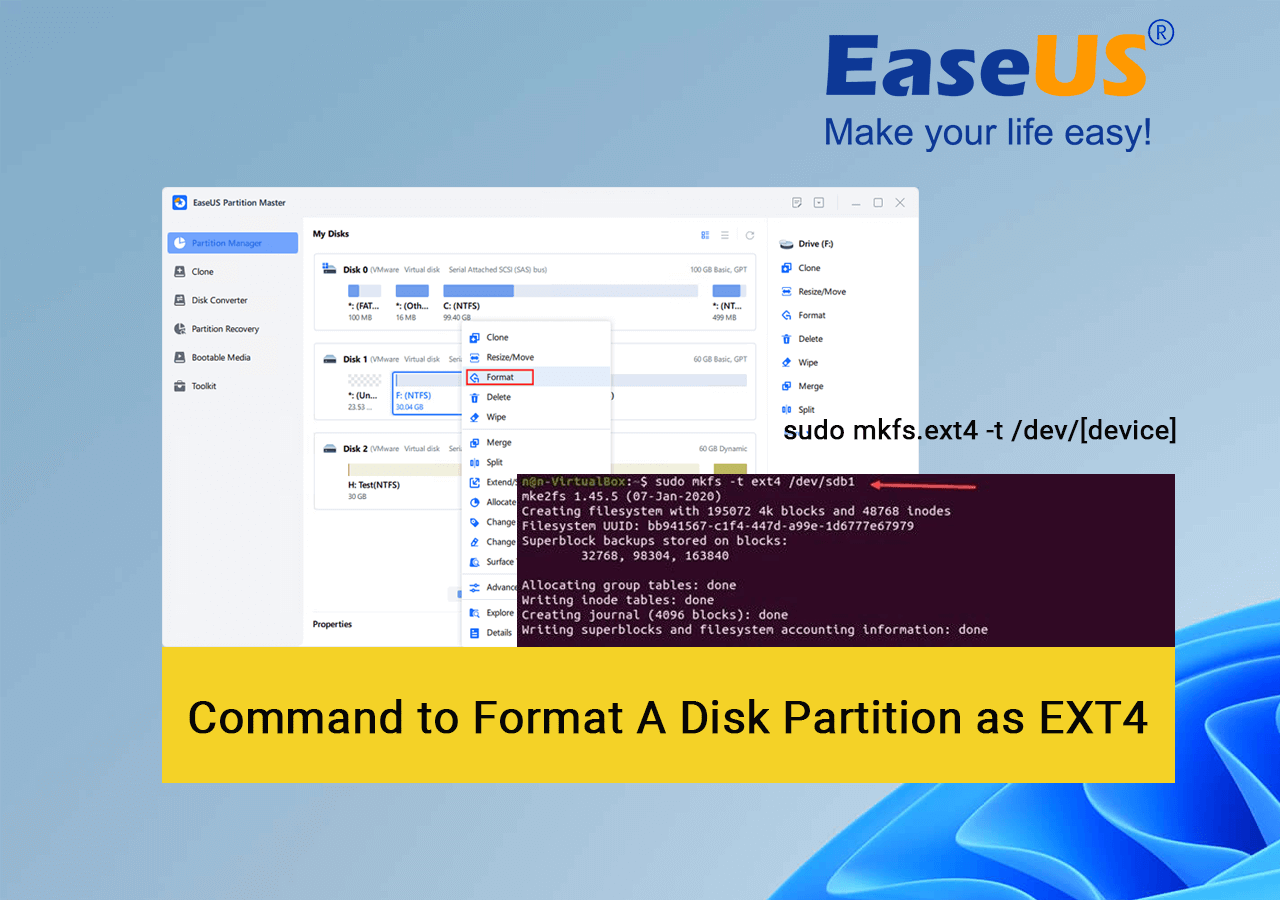
Qu'est-ce que le système de fichiers EXT4 et pourquoi est-il nécessaire de formater une partition de disque en EXT4 ?
L'EXT4 (Fourth Extended File System) est un système de fichiers populaire pour les systèmes Linux. Il succède au système de fichiers EXT3 et a été publié en 2006. L'une des principales améliorations de l'EXT4 par rapport à son prédécesseur est sa capacité accrue, puisqu'il prend en charge des tailles de fichiers et des volumes allant jusqu'à 16 To et 1EB (exaoctet), respectivement. En outre, l'EXT4 comprend plusieurs autres fonctionnalités qui améliorent les performances et la fiabilité. Il s'agit notamment de
- Défragmentation en ligne : EXT4 peut défragmenter les fichiers en cours d'utilisation, ce qui améliore les performances globales du système de fichiers.
- Contrôles plus rapides du système de fichiers : EXT4 utilise une nouvelle structure de données appelée Flexible Block Group Descriptor, qui permet des vérifications plus rapides du système de fichiers et réduit les temps d'arrêt nécessaires à la maintenance.
- Extents : L'EXT4 utilise des extents pour stocker les données des fichiers, ce qui peut améliorer les performances des fichiers volumineux en réduisant le nombre de mises à jour des métadonnées nécessaires.
- Allocation multi-blocs : EXT4 peut allouer plusieurs blocs de données à la fois, ce qui améliore les performances pour certains types d'accès aux fichiers.
Il existe plusieurs situations dans lesquelles un utilisateur de Linux peut avoir besoin de formater une partition de disque en EXT4 :
- Installation d'un nouveau système d'exploitation Linux : Si un utilisateur installe un nouveau système d'exploitation Linux, il peut souhaiter utiliser le système de fichiers EXT4 pour sa partition racine. Cela lui permettra de profiter des performances améliorées et de la capacité accrue offertes par EXT4.
- Mise à niveau à partir d'un ancien système de fichiers : Si un utilisateur utilise actuellement un ancien système de fichiers tel que EXT3, il peut souhaiter passer à EXT4 pour profiter de ses performances et de sa capacité accrues.
- Modification du système de fichiers pour une partition spécifique : Un utilisateur peut vouloir changer le système de fichiers d'une partition spécifique de son système, par exemple sa partition personnelle, en EXT4 pour améliorer les performances ou augmenter la capacité.
- Réparation d'un système de fichiers endommagé : Si un système de fichiers est endommagé, l'utilisateur peut être amené à formater la partition en EXT4 pour la réparer. Cette opération effacera toutes les données de la partition, il est donc important de sauvegarder toutes les données importantes avant de procéder.
Lire aussi : Comment accéder à la partition Linux EXT4 et aux données sous Windows.
Quelle commande est utilisée pour formater une partition de disque en EXT4 ? Votre réponse est ici
Pour formater une partition de disque en EXT4 sous Linux, vous pouvez utiliser la commande 'mkfs' ; la commande exacte sera :
- mkfs.ext4 /dev/[device]
Remplacez [device] par le nom de la partition que vous souhaitez formater, par exemple sda1 ou hda2. Par ailleurs, l'utilisation de cette commande effacera toutes les données de la partition, il est donc important de sauvegarder toutes les données importantes avant de procéder.
Voici d'autres commandes que vous pouvez utiliser pour formater une partition de disque en EXT4 :
- disk : pour supprimer et recréer une partition, puis utiliser la commande mkfs.ext4 pour formater la partition nouvellement créée en EXT4. La commande utilisée est la suivante : fdisk /dev/[device]
- mke2fs : crée un système de fichiers EXT4 sur un périphérique spécifié
Comment formater une partition de disque en EXT4 avec la ligne de commande Linux
Maintenant que vous savez pourquoi et quelle commande vous devez utiliser pour formater la partition du disque en EXT4 sous Linux, vous devez souhaiter savoir comment le faire. C'est ce que vous allez découvrir dans cette section. Avant de formater votre partition de disque en EXT4, il est important de ne pas oublier de sauvegarder tous les fichiers importants. La perte de données importantes peut être une expérience frustrante et chronophage, alors assurez-vous de prendre les précautions nécessaires avant de formater votre partition de disque.
Pour comprendre comment formater une partition de disque en EXT4 avec la ligne de commande Linux, suivez les étapes ci-dessous :
Étape 1. Ouvrez une fenêtre de terminal. Utilisez la commande lsblk pour dresser la liste des partitions de disque disponibles et de leurs points de montage. Identifiez le nom de périphérique de la partition que vous souhaitez formater en EXT4. Le nom du périphérique est indiqué dans la première colonne de la sortie.
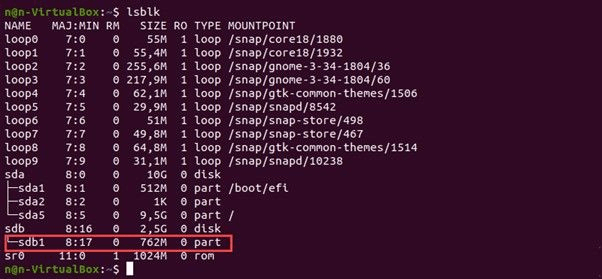
Étape 2. Démontez la partition si elle est actuellement montée. Cette opération est nécessaire avant de formater la partition. Utilisez la commande umount suivie du point de montage de la partition :
umount /path/to/mount/point
Étape 3. Utilisez la commande mkfs.ext4 pour formater la partition en EXT4. Remplacez [périphérique] par le nom du lecteur représentant la partition que vous souhaitez formater, par exemple sda1 ou hda2 :
sudo mkfs.ext4 -t /dev/[périphérique]
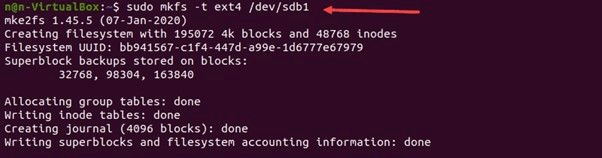
Étape 4. Monter la partition si nécessaire. Utilisez la commande mount suivie du nom du périphérique et du point de montage souhaité :
mount /dev/[device] /path/to/mount/point
Astuce bonus : Formater une partition de disque en EXT4 avec un formateur de disque plus simple sous Windows
Si vous êtes un utilisateur de Windows à la recherche d'un outil fiable pour vous aider à formater une partition de disque en EXT4, envisagez d'utiliser EaseUS Partition Master. EaseUS Partition Master est un logiciel de gestion de partitions de disque puissant et facile à utiliser qui vous permet de créer, supprimer, redimensionner facilement et formater des partitions de disque sur votre ordinateur Windows.
Il comprend de nombreuses fonctionnalités, notamment la possibilité de formater une partition de disque en EXT4. Grâce à son interface intuitive, EaseUS Partition Master facilite le formatage de votre partition de disque en EXT4, même si vous êtes novice en matière de gestion de partition de disque.
Étape 1: Lancez EaseUS Partition Master, cliquez avec le bouton droit de la souris sur la partition que vous souhaitez formater et choisissez «Formater».

Étape 2: Dans la nouvelle fenêtre, entrez le libellé de la partition, choisissez le système de fichiers FAT32/EXT2/EXT3/EXT4 et définissez la taille du cluster en fonction de vos besoins, puis cliquez sur "OK ".

Étape 3: Ensuite, vous verrez une fenêtre d'avertissement, cliquez sur "Oui" pour continuer.

Étape 4: Cliquez sur le bouton "Exécuter xx tâche(s)" dans le coin supérieur gauche pour examiner les modifications, puis cliquez sur "Appliquer" pour commencer à formater la partition en FAT32/EXT2/EXT3/EXT4.

Outre le formatage des partitions EXT4, vous pouvez également utiliser EaseUS Partition Master comme outil fiable de gestion des partitions Linux EXT4, qui permet de créer et de gérer des volumes EXT2/3/4 à différentes fins.
Caractéristiques principales d'EaseUS Parition Master que vous pourriez apprécier :
- Il permet de créer, de supprimer, de redimensionner et de formater des partitions de disque sous Windows.
- Il vous aide à convertir le système de fichiers d'une partition en un système différent, tel que EXT4.
- Vous pouvez cloner une partition EXT4, fusionner deux partitions adjacentes ou diviser une partition en deux.
- Il peut analyser votre disque à la recherche d'erreurs et réparer les problèmes éventuels.
- Cet outil vous permet de déplacer votre système d'exploitation sur un nouveau disque dur.
Essayez EaseUS Partition Master et voyez comment il peut vous aider à formater facilement et efficacement votre partition de disque en EXT4 sur votre ordinateur Windows.
Verdict final
Nous espérons qu'après avoir lu cet article, vous saurez quelle commande est utilisée pour formater une partition de disque en EXT4. Cependant, il est important de sauvegarder toutes les données importantes avant de formater une partition, car le processus effacera toutes les données. De plus, les utilisateurs de Windows qui ont besoin de formater une partition en EXT4 pour les utilisateurs de Linux peuvent se tourner vers EaseUS Partition Master, un logiciel de gestion de partition de disque fiable et facile à utiliser qui inclut la possibilité de formater une partition en EXT4.
FAQ sur la commande à utiliser pour formater une partition de disque en EXT4
Après avoir compris comment formater des partitions de disque en EXT4, de nombreuses personnes se posent des questions. Voici quelques-unes des plus importantes :
1. Quelle commande est utilisée pour formater une partition sur un disque dur avec le système de fichiers EXT4 ?
Pour formater une partition sur un disque dur avec le système de fichiers EXT4 sous Linux, vous pouvez utiliser la commande mkfs.ext4. Pour utiliser la commande mkfs.ext4, vous devez spécifier le périphérique que vous souhaitez formater en tant qu'argument de la commande.
2. Comment formater une partition EXT4
Pour formater une partition EXT4 sous Linux, vous pouvez suivre la méthode mentionnée ci-dessus. Pour les utilisateurs de Windows, nous recommandons d'utiliser un formateur de disque simple, tel que EaseUS Partition Master.
3. Quel est le nom de la commande qui crée un système de fichiers EXT4 ?
La commande qui permet de créer un système de fichiers EXT4 sous Linux est mkfs.ext4. Cette commande vous permet de créer un système de fichiers EXT4 sur un périphérique spécifié, tel qu'un disque dur ou une clé USB.
4. Qu'est-ce que le format EXT4 sous Linux ?
EXT4 (Fourth Extended File System) est un système de fichiers pour les systèmes Linux. EXT4 est un système de fichiers populaire pour les systèmes Linux en raison de sa capacité accrue et de l'amélioration des performances et de la fiabilité par rapport à son prédécesseur.
Comment pouvons-nous vous aider ?
Auteur
Mise à jour par Mélanie
Mélanie est une rédactrice qui vient de rejoindre EaseUS. Elle est passionnée d'informatique et ses articles portent principalement sur la sauvegarde des données et le partitionnement des disques.
Rédigé par Arnaud
Arnaud est spécialisé dans le domaine de la récupération de données, de la gestion de partition, de la sauvegarde de données.
Commentaires sur les produits
-
J'adore le fait que les modifications que vous apportez avec EaseUS Partition Master Free ne sont pas immédiatement appliquées aux disques. Cela facilite grandement la simulation de ce qui se passera une fois que vous aurez effectué tous les changements. Je pense également que l'aspect général et la convivialité d'EaseUS Partition Master Free facilitent tout ce que vous faites avec les partitions de votre ordinateur.
En savoir plus -
Partition Master Free peut redimensionner, déplacer, fusionner, migrer et copier des disques ou des partitions ; convertir en local, changer l'étiquette, défragmenter, vérifier et explorer la partition ; et bien plus encore. Une mise à niveau premium ajoute une assistance technique gratuite et la possibilité de redimensionner des volumes dynamiques.
En savoir plus -
Il ne crée pas d'image à chaud de vos disques et ne les aligne pas, mais comme il est associé à un gestionnaire de partitions, il vous permet d'effectuer plusieurs tâches à la fois, au lieu de simplement cloner des disques. Vous pouvez déplacer les partitions, les redimensionner, les défragmenter, etc., ainsi que les autres outils que vous attendez d'un outil de clonage.
En savoir plus
Articles liés
-
Le SSD signale une taille incorrecte ? Raisons et correctifs ici !
![author icon]() Arnaud 03/12/2025
Arnaud 03/12/2025 -
Téléchargement gratuit de WD Quick Formatter avec Roundup Review 2025 [Avantages et inconvénients]
![author icon]() Arnaud 03/12/2025
Arnaud 03/12/2025 -
Comment étendre le volume du disque C dans Windows 10 sans le formater
![author icon]() Nathalie 03/12/2025
Nathalie 03/12/2025 -
Comment configurer un disque SSD comme disque de démarrage
![author icon]() Arnaud 03/12/2025
Arnaud 03/12/2025
Sujets d'actualité en 2025
EaseUS Partition Master

Gérer efficacement les partitions et optimiser les disques
Page thématique









